Samsung Galaxy A54 5G - Beginner's Guide
Summary
TLDRDans cette vidéo, Clipis Tech partage des astuces et conseils pour les débutants utilisant le Samsung Galaxy A54 5G. Il explique comment gérer les notifications d'applications, ajuster les paramètres sonores, personnaliser l'écran d'accueil, masquer des applications, et changer le verrouillage d'écran. De plus, il présente les options de navigation, l'adaptation de la luminosité, la prise de captures d'écran, et l'activation du mode sombre. Ce guide complet vise à aider les utilisateurs à mieux profiter de leur smartphone tout en offrant des conseils pratiques.
Takeaways
- 📱 Gérez vos notifications en allant dans Paramètres > Notifications > Notifications des applications pour désactiver celles qui ne sont pas utiles.
- 🔊 Ajustez les paramètres de son en utilisant les touches de volume pour accéder au menu et personnaliser le volume des notifications, des sonneries et des médias.
- 🖼️ Personnalisez l'écran d'accueil en maintenant appuyé un espace vide pour changer le fond d'écran, le thème et ajouter des widgets.
- 🚫 Cachez des applications indésirables en maintenant appuyé un espace vide, puis en accédant aux paramètres pour sélectionner 'Cacher les applications'.
- 🔒 Modifiez votre méthode de verrouillage d'écran dans Paramètres > Sécurité et confidentialité > Écran de verrouillage.
- 👈 Choisissez entre navigation par boutons et navigation gestuelle dans Paramètres > Affichage > Barre de navigation.
- ⏲️ Ajustez le temps d'attente de l'écran en allant dans Paramètres > Affichage > Temps d'attente de l'écran, et utilisez 'Garder l'écran allumé' pour éviter que l'écran ne s'éteigne.
- 📸 Prenez des captures d'écran en appuyant simultanément sur les boutons d'alimentation et de réduction du volume.
- 🌞 Activez la luminosité adaptative dans Paramètres > Affichage > Luminosité adaptative pour un ajustement automatique de la luminosité selon l'environnement.
- 🌑 Activez le mode sombre dans Paramètres > Affichage, avec la possibilité de le programmer pour qu'il s'active automatiquement.
Q & A
Comment gérer les notifications des applications sur le Samsung Galaxy A54 5G ?
-Allez dans Paramètres > Notifications > Notifications des applications, et désactivez celles que vous ne souhaitez pas recevoir.
Comment personnaliser le son des notifications ?
-Appuyez sur une touche de volume, puis sur les trois points pour accéder aux paramètres sonores. Vous pouvez modifier les sons de notification, de sonnerie et de système.
Comment changer l'arrière-plan de l'écran d'accueil ?
-Maintenez enfoncé un espace vide sur l'écran d'accueil pour accéder aux paramètres, puis choisissez l'arrière-plan ou les widgets.
Est-il possible de cacher des applications sur ce téléphone ?
-Oui, allez dans Paramètres d'accueil > Cacher les applications, sélectionnez les applications à cacher, puis appuyez sur Terminé.
Comment changer la méthode de verrouillage de l'écran ?
-Allez dans Paramètres > Sécurité et confidentialité > Écran de verrouillage > Verrouillage de l'écran, puis choisissez entre PIN, mot de passe, modèle ou aucun.
Comment utiliser la reconnaissance faciale et l'empreinte digitale ?
-Pour cela, allez dans Paramètres > Sécurité et confidentialité > Biométrie et suivez les instructions pour configurer l'empreinte digitale ou la reconnaissance faciale.
Comment modifier le style de navigation ?
-Accédez à Paramètres > Affichage > Barre de navigation et choisissez entre navigation par boutons ou navigation gestuelle.
Comment ajuster le temps de mise en veille de l'écran ?
-Allez dans Paramètres > Affichage > Temps de mise en veille de l'écran et sélectionnez la durée souhaitée.
Qu'est-ce que la luminosité adaptative et comment l'activer ?
-La luminosité adaptative ajuste automatiquement la luminosité de l'écran selon l'environnement. Activez-la dans Paramètres > Affichage > Luminosité adaptative.
Comment activer le mode sombre ?
-Activez le mode sombre dans Paramètres > Affichage, et configurez-le pour s'activer automatiquement au coucher du soleil ou à l'heure que vous préférez.
Outlines

Dieser Bereich ist nur für Premium-Benutzer verfügbar. Bitte führen Sie ein Upgrade durch, um auf diesen Abschnitt zuzugreifen.
Upgrade durchführenMindmap

Dieser Bereich ist nur für Premium-Benutzer verfügbar. Bitte führen Sie ein Upgrade durch, um auf diesen Abschnitt zuzugreifen.
Upgrade durchführenKeywords

Dieser Bereich ist nur für Premium-Benutzer verfügbar. Bitte führen Sie ein Upgrade durch, um auf diesen Abschnitt zuzugreifen.
Upgrade durchführenHighlights

Dieser Bereich ist nur für Premium-Benutzer verfügbar. Bitte führen Sie ein Upgrade durch, um auf diesen Abschnitt zuzugreifen.
Upgrade durchführenTranscripts

Dieser Bereich ist nur für Premium-Benutzer verfügbar. Bitte führen Sie ein Upgrade durch, um auf diesen Abschnitt zuzugreifen.
Upgrade durchführenWeitere ähnliche Videos ansehen

Samsung Galaxy A54 5G - Tips, Tricks & Cool Features

Comment investir MAINTENANT dans la crypto en 2024 - Guide pas à pas "Spécial débutant" ✅

Samsung Galaxy A54 test - 10 Raisons de l'Acheter !
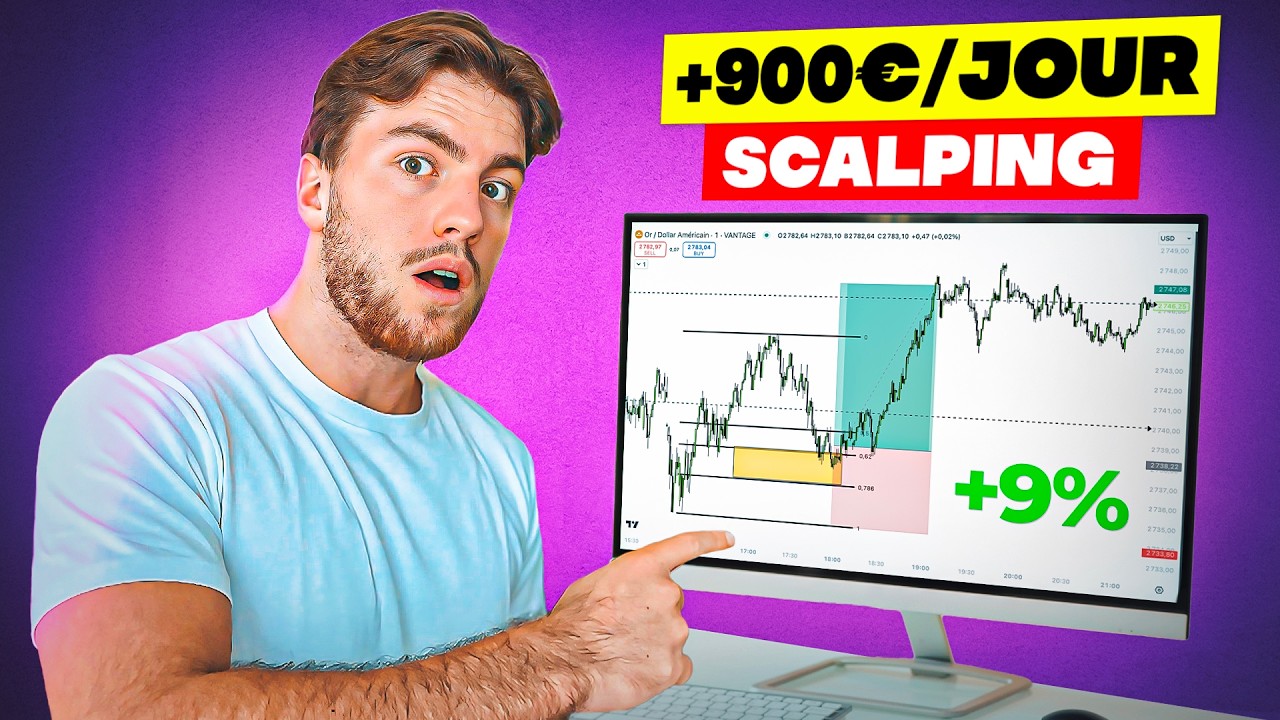
La Meilleure Stratégie de Scalping pour les Débutants en 2025

10 BRILLIANT things your iPhone can do RIGHT NOW!

Note de synthèse (1/5) : le secret des candidats qui réussissent l’épreuve !
5.0 / 5 (0 votes)
